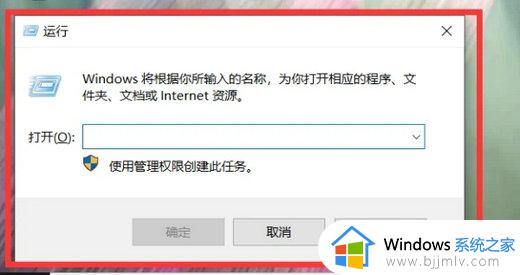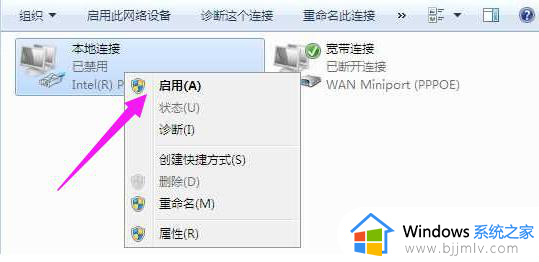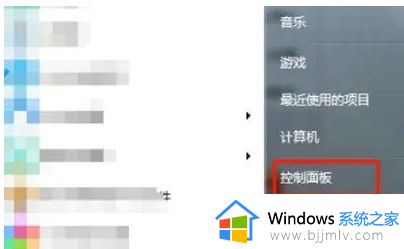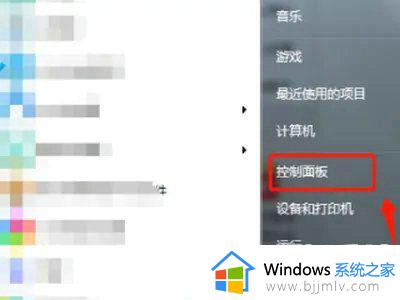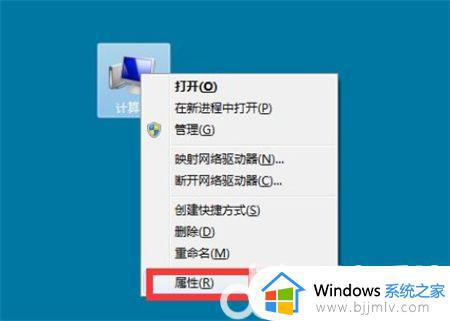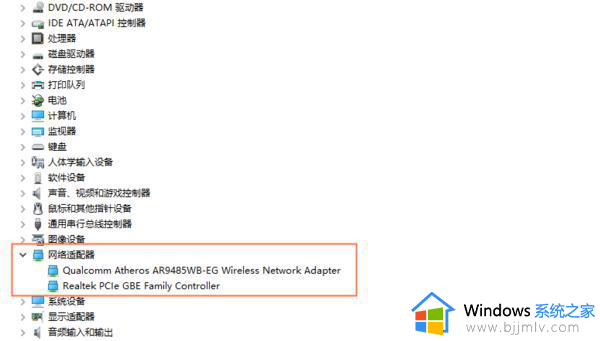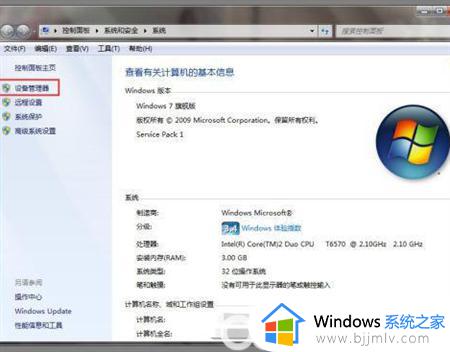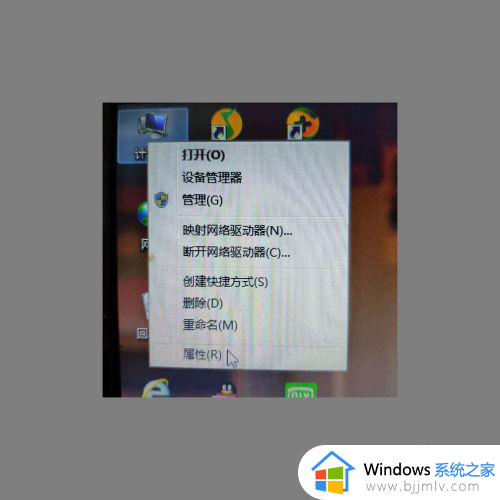win7 蓝牙适配器为什么找不到 win7找不到蓝牙适配器如何解决
更新时间:2023-03-11 13:57:00作者:qiaoyun
近日有win7系统用户在打开设备管理器的时候,发现找不到蓝牙适配器,这样要操作的时候就无法实现,经过分析可能是蓝牙功能关闭了,如果你有遇到相同情况,那就跟着小编一起来学习一下win7找不到蓝牙适配器的详细解决方法吧。
方法如下:
1、首先在电脑的桌面上同时按键盘上的“win+r”快捷键,接着就会弹出来运行对话窗口。
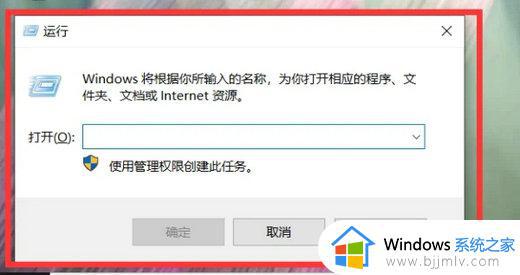
2、接着在此运行对话窗口内输入“services.msc”,然后点击下方的确定,或者单击键盘上的回车键。
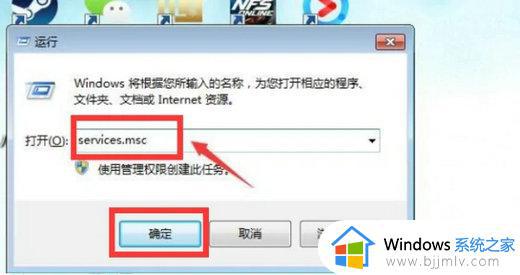
3、接着在弹出来的页面框内找到“Bluetooth Support Service”字样栏目,接着使用鼠标左键双击。
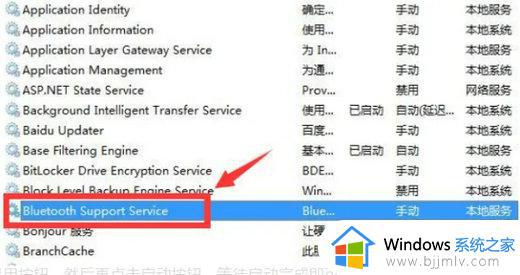
4、然后再在弹出来的框内将启动类型换为“自动”,然后再点击下方的“应用”选项,接着再点击启动,然后蓝牙适配器就会显示出来了。
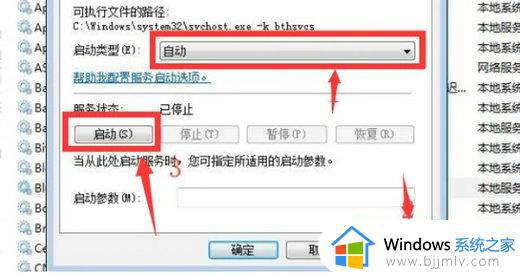
上述便是win7 蓝牙适配器找不到的详细解决方法,有遇到一样情况的小伙伴们可以尝试上述方法步骤来进行解决即可。